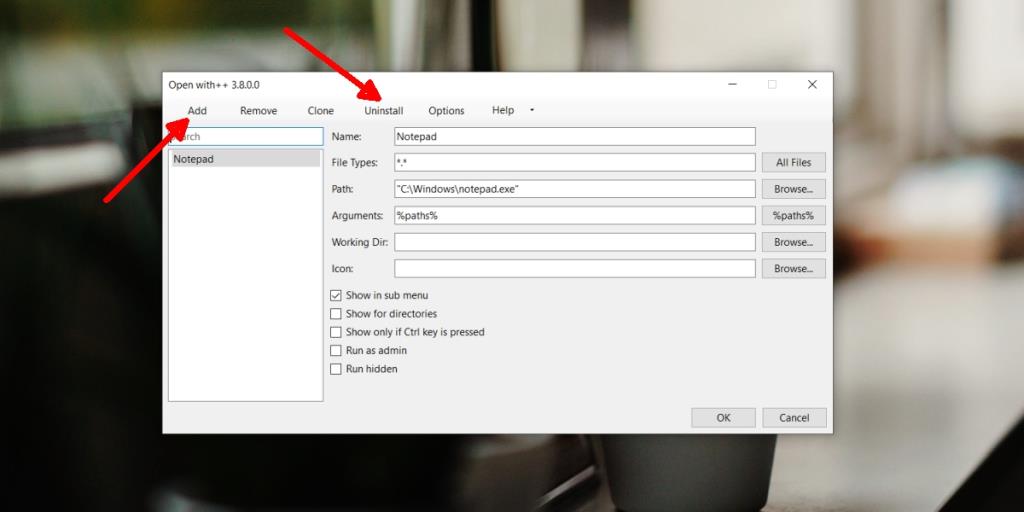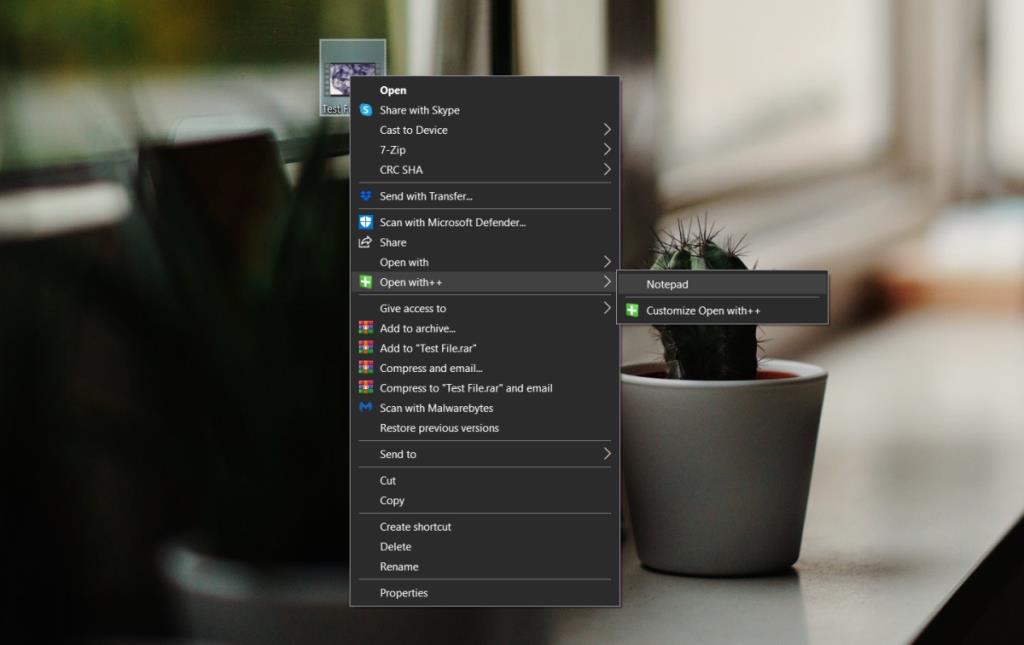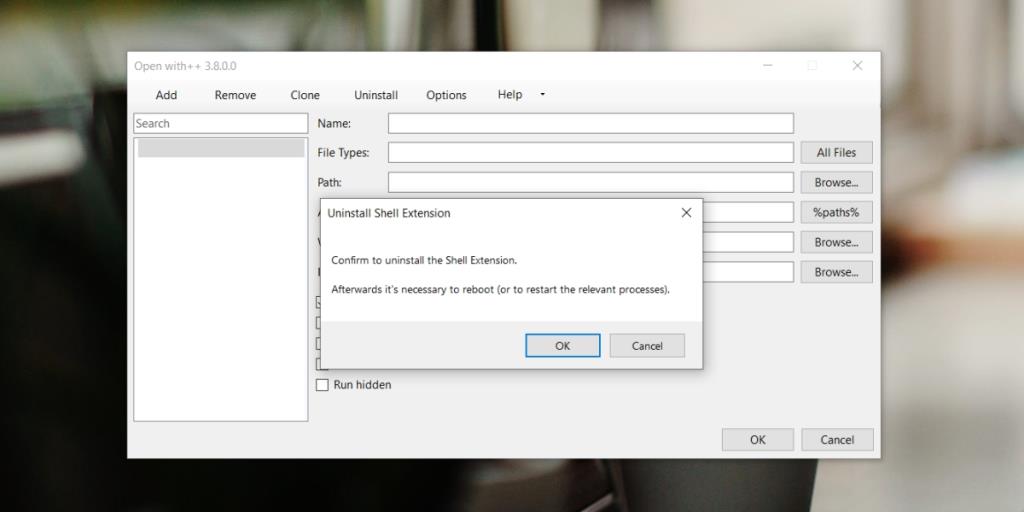Khi bạn nhấp chuột phải vào tệp trên Windows 10, menu ngữ cảnh sẽ hiển thị tùy chọn 'Mở bằng'. Tùy chọn Mở Bằng này có một menu phụ có các ứng dụng mà tệp có thể được mở bằng.
Menu con của tùy chọn Open with tức là, các ứng dụng có trong nó, có nhận biết ngữ cảnh. Các ứng dụng mà bạn thấy sẽ thay đổi dựa trên loại tệp mà bạn nhấp chuột phải. Bạn có thể chọn bất kỳ ứng dụng nào bạn muốn mở tệp nhưng các ứng dụng bạn thấy trong menu sẽ được Windows 10 điền vào.
Windows 10 Mở bằng menu
Open With là một tính năng có sẵn trên Windows 10 và người dùng không thể làm gì để cho Windows 10 biết ứng dụng nào sẽ được liệt kê trong đó cho một tệp. Nếu bạn thường thấy rằng tùy chọn Mở bằng không liệt kê ứng dụng bạn cần để mở một tệp cụ thể, bạn có thể tạo menu Mở bằng tùy chỉnh.
Để tạo menu Open with tùy chỉnh trên Windows 10, chúng tôi sẽ sử dụng một ứng dụng mã nguồn mở miễn phí có tên Open with ++. Ví dụ: chúng tôi sẽ thêm Notepad vào danh sách Mở bằng tùy chỉnh cho tất cả các loại tệp, tuy nhiên, bạn có thể sử dụng bất kỳ ứng dụng nào và đặt nó cho bất kỳ và tất cả các loại tệp
Custome Mở bằng menu
- Tải xuống Mở bằng ++ từ Gihub .
- Giải nén tệp 7z.
- Chạy tệp thực thi bên trong thư mục được giải nén.
- Chuyển đến tab Cài đặt và cài đặt ứng dụng.
- Chuyển đến tab Thêm.
- Nhập tên cho ứng dụng mà bạn muốn thêm, ví dụ: Notepad.
- Trong Loại tệp, nhập phần mở rộng cho tệp bạn muốn thêm tùy chọn này. Ví dụ: nhập tệp mp4 fr MP4 hoặc *. * Cho tất cả các loại tệp.
- Trong trường Đường dẫn, nhập đường dẫn đầy đủ đến EXE của ứng dụng bạn muốn mở tệp.
- Bật tùy chọn 'Hiển thị trong menu phụ'.
- Bấm OK.
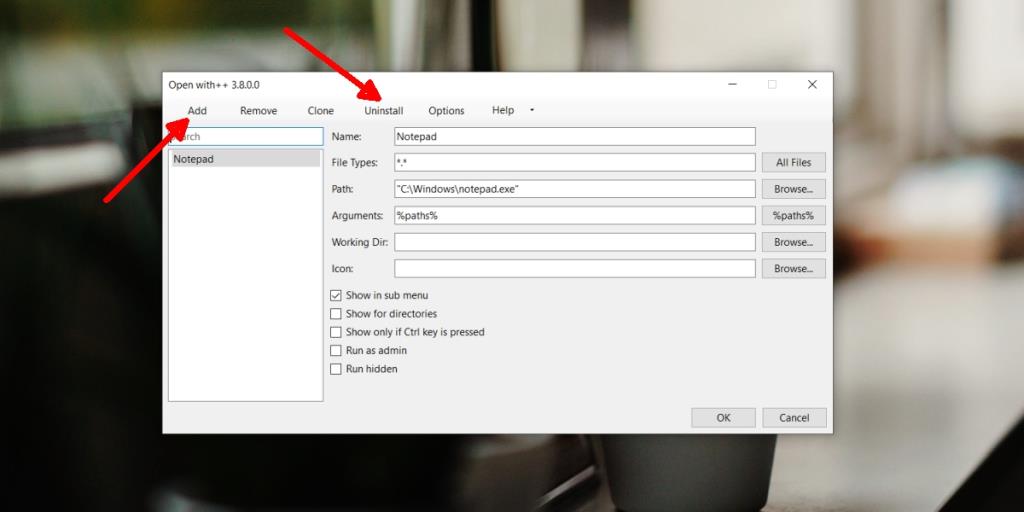
Sử dụng menu Mở bằng tùy chỉnh
Để sử dụng menu Mở bằng tùy chỉnh mà bạn đã tạo, hãy làm theo các bước sau.
- Bấm chuột phải vào loại tệp mà bạn đã thêm tùy chọn menu Mở bằng tùy chỉnh cho.
- Tìm Mở bằng ++ trong menu ngữ cảnh.
- Di chuyển con trỏ đến tùy chọn này và đợi menu phụ xuất hiện.
- Chọn ứng dụng được thêm vào menu phụ để mở tệp.
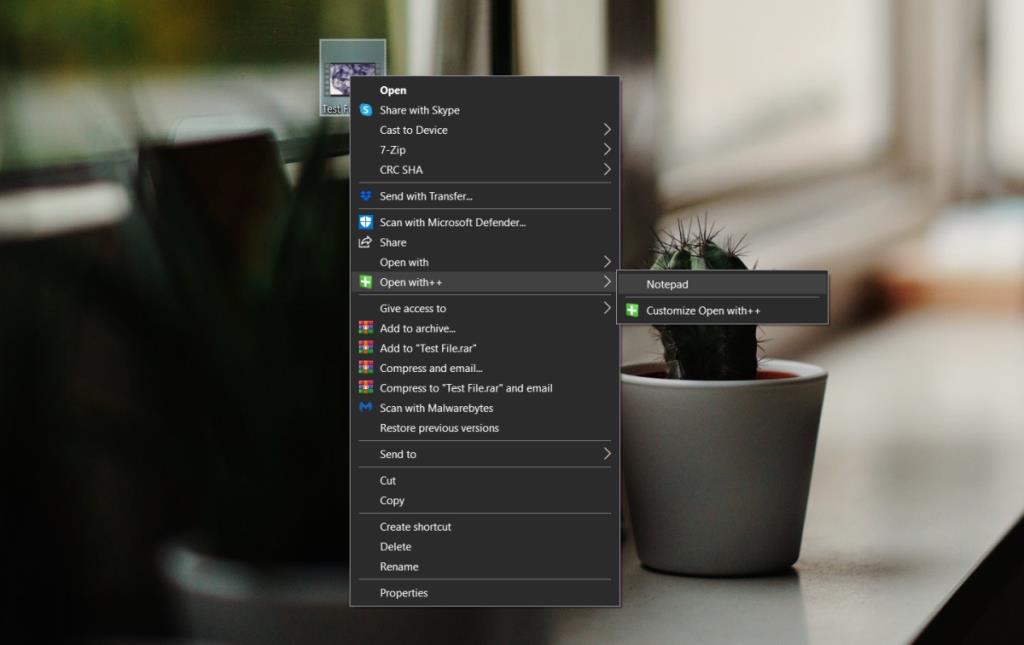
Thêm đối số tùy chỉnh
Một số ứng dụng có thể chấp nhận đối số khi mở tệp. Nếu bạn đã thêm một ứng dụng như vậy vào menu Mở bằng tùy chỉnh, bạn có thể xác định đối số tùy chỉnh trong trường Đối số.
Xóa tùy chọn menu Mở bằng tùy chỉnh
Để xóa một tùy chọn / ứng dụng được thêm vào menu Mở bằng tùy chỉnh, hãy làm theo các bước sau.
- Chạy tệp thực thi Mở với ++.
- Chuyển đến tab Thêm.
- Chọn tùy chọn mà bạn muốn xóa.
- Nhấp vào tab Xóa.
- Các tùy chọn sẽ bị xóa.
Gỡ cài đặt Mở bằng ++
Nếu bạn không muốn sử dụng Open With nữa, hãy làm theo các bước sau để gỡ cài đặt nó.
- Mở thư mục Open with ++ và chạy tệp thực thi trong đó.
- Chuyển đến tab Gỡ cài đặt.
- Xác nhận rằng bạn muốn gỡ cài đặt Open With ++.
- Các tùy chọn sẽ được gỡ bỏ từ menu ngữ cảnh.
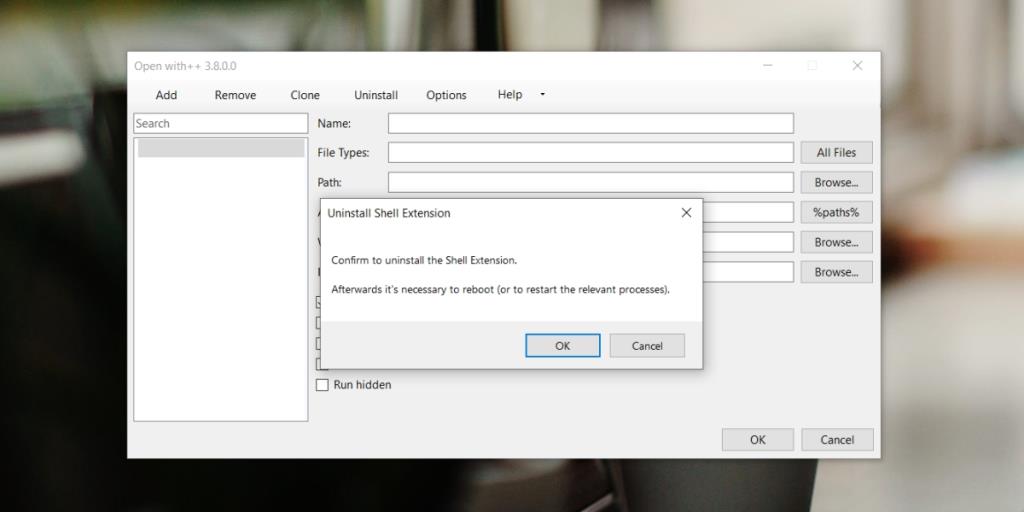
Sự kết luận
Tùy chọn menu Open With ++ sẽ vẫn tách biệt với tùy chọn Open With có sẵn. Tùy chọn tùy chỉnh cho phép bạn nhanh chóng chọn ứng dụng bạn muốn sử dụng để mở tệp mà không cần phải chọn thủ công từ danh sách dài các ứng dụng hoặc từ menu lựa chọn ứng dụng.